A legjobb 9 hang hozzáadása a videoalkalmazásokhoz csodálatos videók készítéséhez
Tapasztalt már időt azzal, hogy hangot adjon a videójához, de nem tudja megfelelően szinkronizálni? Vannak esetek, amikor az audio-videó hozzáadása alkalmazást használja, és ez meghiúsul, ami frusztráló lehet. A piacon megtalálható audio-video alkalmazások között csak néhány van, amely tökéletes videószerkesztést tesz lehetővé. Szerencsére ez a bejegyzés összegyűjtötte az Android és iOS rendszeren letölthető legjobb audio-videó alkalmazásokat.
Útmutató lista
A 8 legnépszerűbb hang hozzáadása a videoalkalmazásokhoz Androidon/iPhone-on Professzionális módja annak, hogy hangot adjon a videóhoz Windows/Mac rendszeren GYIK az audió videóalkalmazáshoz való hozzáadásával kapcsolatbanA 8 legnépszerűbb hang hozzáadása a videoalkalmazásokhoz Androidon/iPhone-on
A hang hozzáadása a videóhoz okostelefon használatakor egyszerűbb és kényelmesebb, mert bárhol megteheti. De mivel rengeteg választási lehetőség áll rendelkezésre audio-videó alkalmazások hozzáadásához, amelyeket a Google Play Áruházban és az App Store-ban találhat; ez a rész bemutatja a legjobban ajánlott audio-video alkalmazást Android és iOS rendszerhez.
1. KineMaster
A KineMaster egy jól ismert audio hozzáadása a videóhoz alkalmazás, főbb funkciói miatt, amelyek professzionális minőségű videofájlokat biztosítanak. Néhány percen belül hozzáadhat hangot a videóhoz, és tetszés szerint szerkesztheti. Lehetővé teszi több hangsáv hozzáadását egy videofájlhoz. A Kinemaster egy kiváló alternatíva hang hozzáadásához a videó alkalmazáshoz.
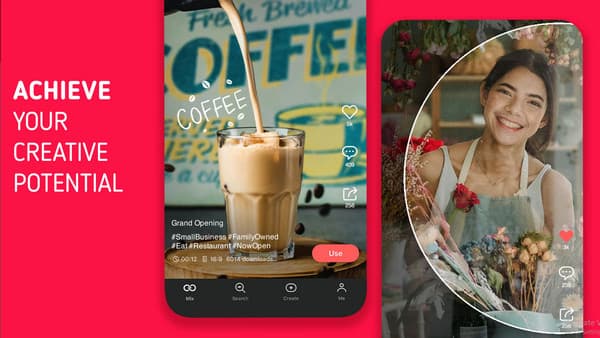
- Profik
- Lehetővé teszi a felhasználók számára, hogy további négy hangfájlt adjanak hozzá többsávos hangfunkcióval.
- Vágja le pontosan a videoklipeket kockánkénti részletességgel.
- Nincs korlátozás az egy projektben hozzáadott klipekre.
- Hozzáférés további erőforrásokhoz a KineMaster Asset Store-ban.
- Hátrányok
- A kijavítatlan hibák a rácsra csapódnak.
- A felhasználók panaszkodnak a túlárazott előfizetés miatt.
- Az ingyenes próbaverzió KineMaster vízjelet tartalmaz a videódon.
2. Zene hozzáadása a videószerkesztőhöz
A hang hozzáadása a videóhoz alkalmazás legjobb része az, hogy lehetővé teszi hangsávok és hangfelvételek importálását. Letöltheti ezt a fantasztikus alkalmazást iOS-re, és effektusok hozzáadásával lebilincselő rövid videoklipeket készíthet. Az Add Music To Video Editor alkalmazás kötelező eszköz, ha tartalomkészítő szeretne lenni.
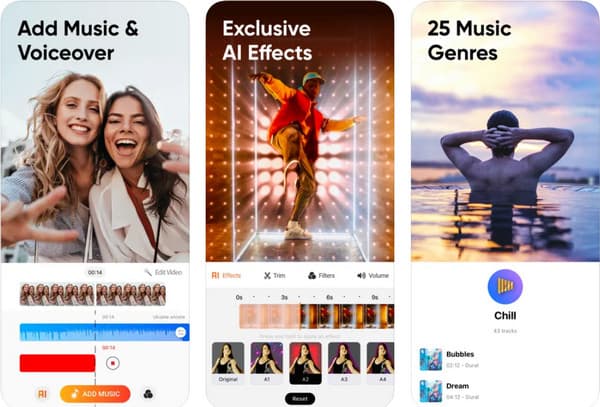
- Profik
- Lehetővé teszi a felhasználók számára, hogy korlátlan zenei hátteret adjanak hozzá.
- Külön eszközökkel rendelkezik a videó és a hang vágásához.
- Gyors feldolgozási sebesség zene hozzáadásához vagy videók vágásához.
- Előre telepített zenei források különböző műfajokból.
- Hátrányok
- A funkciók használatához regisztráció szükséges.
- Nincsenek fejlett funkciók a mély szerkesztéshez.
3. iMovie
Az iOS-eszközökre előre telepített videószerkesztőként az iMovie egy professzionális audio-videó alkalmazás, amely számos funkcióval növeli a kreativitást. A meglévő hangsávok videóhoz való hozzáadásának általános gyakorlatán kívül beszédet vagy más hangokat is rögzíthet. Például könnyen hanghatás rögzítése amikor horrorfilmet hoz létre az iMovie-ban. A legfontosabb kiemelés az, hogy bármely iPhone-felhasználó élvezheti, és minden funkciót ingyen kaphat.
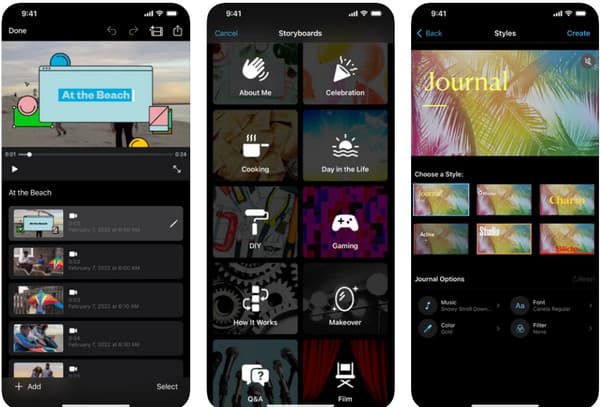
- Profik
- Rengeteg előre megtervezett forgatókönyvet kínál.
- Exportáld videódat 4K felbontásban.
- Töltse be előre a hanghatásokat és a zenei forrásokat.
- Egyszerű és gyors műveletek az idővonalon.
- Hátrányok
- Csak az iOS formátumokat támogatja.
- Testreszabható exportálási lehetőségek hiánya.
- Csak két videósáv engedélyezése.
4. BeeCut
Ha nem szereti, ha nehézségekbe ütközik az alkalmazások navigálása során, a BeeCut az egyik legegyszerűbb hanganyag hozzáadása a videóalkalmazásokhoz, amelyet könnyedén használhat. Természetesen az alkalmazás kulcsfontosságú funkciói is jók, hangot adnak hozzá segédprogramokkal a videoklipek vágásához, kivágásához és szerkesztéséhez. Használhatja a BeeCut online verzióját is.
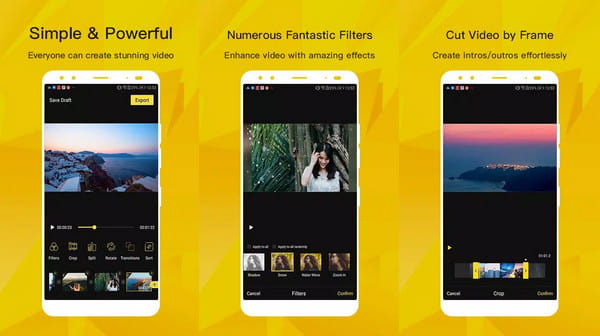
- Profik
- Főleg amatőrök számára felhasználóbarát.
- Különféle képarányok támogatása.
- Szöveg-beszéd konverzió.
- Hátrányok
- Drága prémium verzió.
- Korlátozott fejlett funkciók, például 360 fokos szerkesztés.
- Fájlok betöltésekor lassú feldolgozási sebesség vagy összeomlások jelennek meg.
5. GlitchCam
Ez a hang hozzáadása a videóhoz alkalmazás gyönyörű effektusokat, sablonokat és témákat kínál a videószerkesztéshez. Azt is lehetővé teszi, hogy zenét rögzítsen a videóhoz, miközben szerkesztheti és javíthatja azt. Miután befejezte a videószerkesztést, közvetlenül megoszthatja a klipet olyan közösségi platformokon, mint a Facebook, YouTube stb.
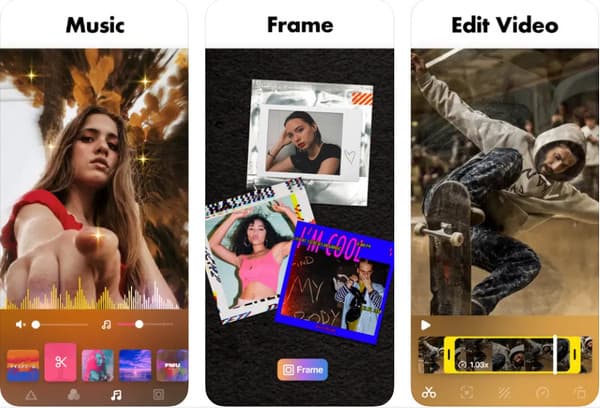
- Profik
- VHS effektusok fotó- és videószerkesztéshez.
- Témák széles skáláját kínálja.
- Tedd élettel a videókat 3D effektusokkal.
- Távolítsa el a hátteret a képekről.
- Hátrányok
- Létezik gyenge minőségű export.
- Előzetes zenei források hiánya.
6. VivaVideo
Egy másik fejlett hang hozzáadása a videóhoz alkalmazás, amely alapvető videószerkesztő eszközöket biztosít Android és iOS eszközökön. A VivaVideo gyorsan segít a videó valós idejű rögzítésében és szerkesztésében. Még az amatőrök is könnyedén vághatnak és kombinálhatnak több klipet a VivaVideo segítségével.
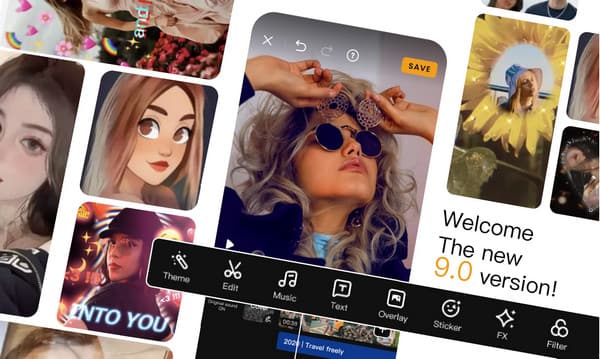
- Profik
- Mentse el a szerkesztési piszkozatokat.
- Az eredeti hangsáv némítása egyetlen érintéssel.
- Intuitív kezelőfelület és gazdag szerkesztési funkciók.
- Adjon hozzá akár 14 vagy több videoklipet egy projektben.
- Hátrányok
- Foglaljon túl sok tárhelyet.
- Nincs egyszeri vásárlás.
- Alkalmanként fagyási problémák.
- A videó feltöltése időigényes.
7. InShot
Egy alkalmi alkalmazás, amely néhány videószerkesztő alkalmazást tartalmaz. Bár ez a hang hozzáadása a videóhoz alkalmazás nem tűnik vonzónak, mégis a legjobban működik mémek vagy egyszerű videoklipek készítéséhez. Letöltheti az alkalmazást Androidra és iOS-re ugyanazokkal a funkciókkal, hogy 4K-s videót exportálhasson.
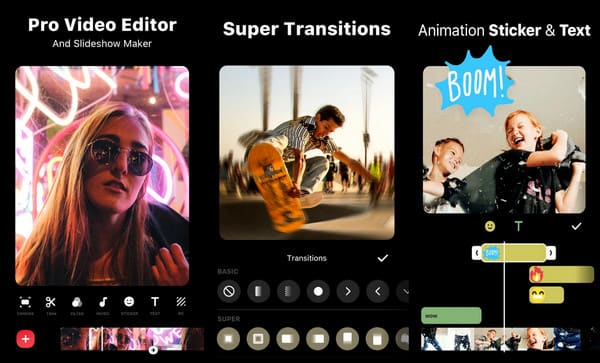
- Profik
- 0,2-100-szoros sebességszabályozó tartomány.
- Lehetővé teszi a felhasználók számára, hogy MP4 formátumba konvertálják a videókat.
- Hátrányok
- Korlátozott hanggal kapcsolatos funkciók.
8. Hangszín
Az utolsó ajánlott hang hozzáadása a videóalkalmazáshoz a Timbre. Felhasználóbarát alkalmazás, amely lehetővé teszi ingyenes háttér hangsávok hozzáadását. Tartalmazza a video- és hangátalakítást, a fájlok egyesítését és a vágást. Rugalmas beállításokkal rendelkezik az audio bitsebességének megváltoztatásához és a videoklippel való kompatibilissé tételéhez.

- Profik
- Számos kimeneti formátum opció létezik.
- Ingyenes és egyszerű felülettel rendelkezik.
- Támogatja az importált formátumok széles skáláját.
- Hátrányok
- Tartalmazzon hirdetéseket.
- Kis mennyiségű zenei előre beállított erőforrás.
- Egyszerű vágási funkciók a videószerkesztéshez.
Professzionális módja annak, hogy hangot adjon a videóhoz Windows/Mac rendszeren
Használhatod is AnyRec Video Converter professzionális videószerkesztési módhoz. Ez az audio-videó hozzáadása alkalmazás egy teljes körű megoldást kínál az összes hang- és videószerkesztési problémára. Lehetővé teszi a hang szerkesztését a videóba való importálás előtt a hangerő növelésével, vágással stb. Alkalmazhat effektusokat, forgathatja, módosíthatja a felbontást és átméretezheti a videó képarányát. Az AnyRec Video Converter segítségével korlátlan lehetőségek előtt áll.

Adjon hozzá hangot a videóhoz a médiafájl eredeti minőségének torzítása nélkül.
Népszerű kimeneti formátumot biztosít a szerkesztett videók MP4, MOV, WMV, MKV stb. formátumban történő mentéséhez.
Szinkronizálja a videó- és hangsávot, és javítsa a minőséget, hogy tökéletes zenei videót készítsen.
Biztosítson más kulcsfontosságú funkciókat, mint például konverter, kompresszor, összevonás, 3D készítő stb.
100% Biztonságos
100% Biztonságos
1. lépés.Töltse le a hang hozzáadása a videóhoz alkalmazást a hivatalos webhelyről. Miután sikeresen telepítette az eszközére, indítsa el, hogy elkezdhesse a hang hozzáadását a videóhoz. Kattintson a "Hozzáadás" gombra a hozzáadni kívánt videó importálásához.

2. lépés.Miután sikeresen feltöltötte a videófájlt, kattintson a "Szerkesztés" gombra, hogy hangot adjon a videóhoz. Ha le szeretné tiltani az eredeti zeneszámot, lépjen az "Audio" fülre, majd kattintson az "Audio Track" legördülő listára az eredeti hangsáv letiltásához. Az "EN-AAC-2Channel" opció kiválasztásával az eredeti számot is megtarthatja.

3. lépésKattintson az Audio Track melletti "Hozzáadás" gombra, hogy hangot adjon a videofájlhoz. Játssza le a videót az újonnan hozzáadott hanggal. Beállíthatja a hangerőt és a késleltetést. Feliratokat is hozzáadhat a következő „Feliratok” ablakhoz, és könnyedén szerkesztheti. Ha végzett a szerkesztéssel, kattintson az "OK" gombra az ablak jobb alsó részén.

4. lépés.Ráadásul lehet növelje a videó felbontását az exportáláskor. Kattintson a "Kimeneti formátum" gombra, és válasszon egy nagy felbontású videó formátumot. Ezután kattintson a "Mentés ide" legördülő gombra a célmappa kiválasztásához. Ezután kattintson az "Összes konvertálása" gombra a végső videó exportálásához.

GYIK az audió videóalkalmazáshoz való hozzáadásával kapcsolatban
-
Vannak olyan online audioalkalmazások, amelyeket ingyenesen használhatok?
Igen. Kipróbálhatja az alábbi ajánlott eszközök némelyikét, hogy probléma nélkül adjon hangot a videóhoz: Veed, Clideo, Clipchamp, Invideo és még sok más.
-
Letilthatom az eredeti zenét vagy hangot a videóból a hang hozzáadása a videóhoz alkalmazással?
Igen, az ajánlott eszközök némelyike rendelkezik olyan funkciókkal, amelyek lehetővé teszik az eredeti sáv eltávolítását. Ha azonban tiszta eltávolítást szeretne, javasoljuk az AnyRec Video Converter használatát.
-
A TikTok rendelkezik hangszerkesztővel?
Igen. Könnyedén hozzáadhat népszerű TikTok dalokat, sőt hangfelvételeket is készíthet effektekkel. Ettől eltekintve eltávolíthatja az eredeti zenei hátteret, és hozzáadhatja a kívánt hangot.
Következtetés
Az audio-video alkalmazás hozzáadása a videó szerkesztéséhez izgalmas ízt kölcsönöz a videónak, amely különféle forgatókönyvekhez, például iskolai projektekhez alkalmazható. Prezentációi élénkebbek lesznek, miután beszédet ad hozzá. Ezen túlmenően, ha a hang hozzáadása a videóhoz nem elég izgalmas, további szerkesztési funkciókat találhat a professzionális oldalon AnyRec Video Converter.
100% Biztonságos
100% Biztonságos
